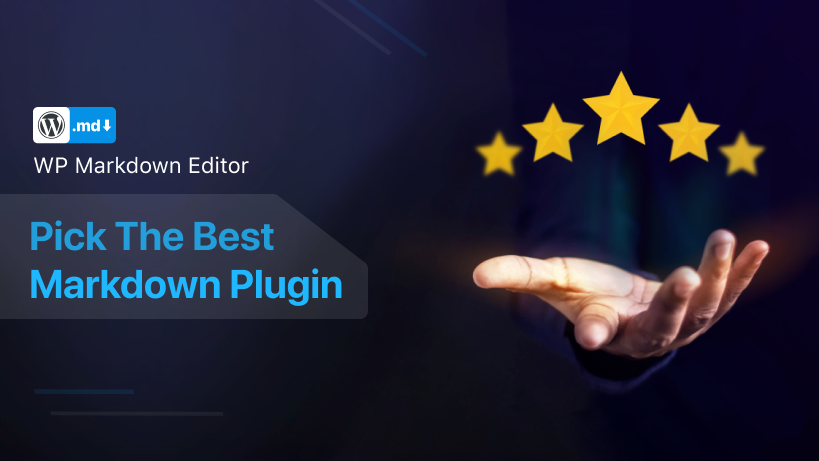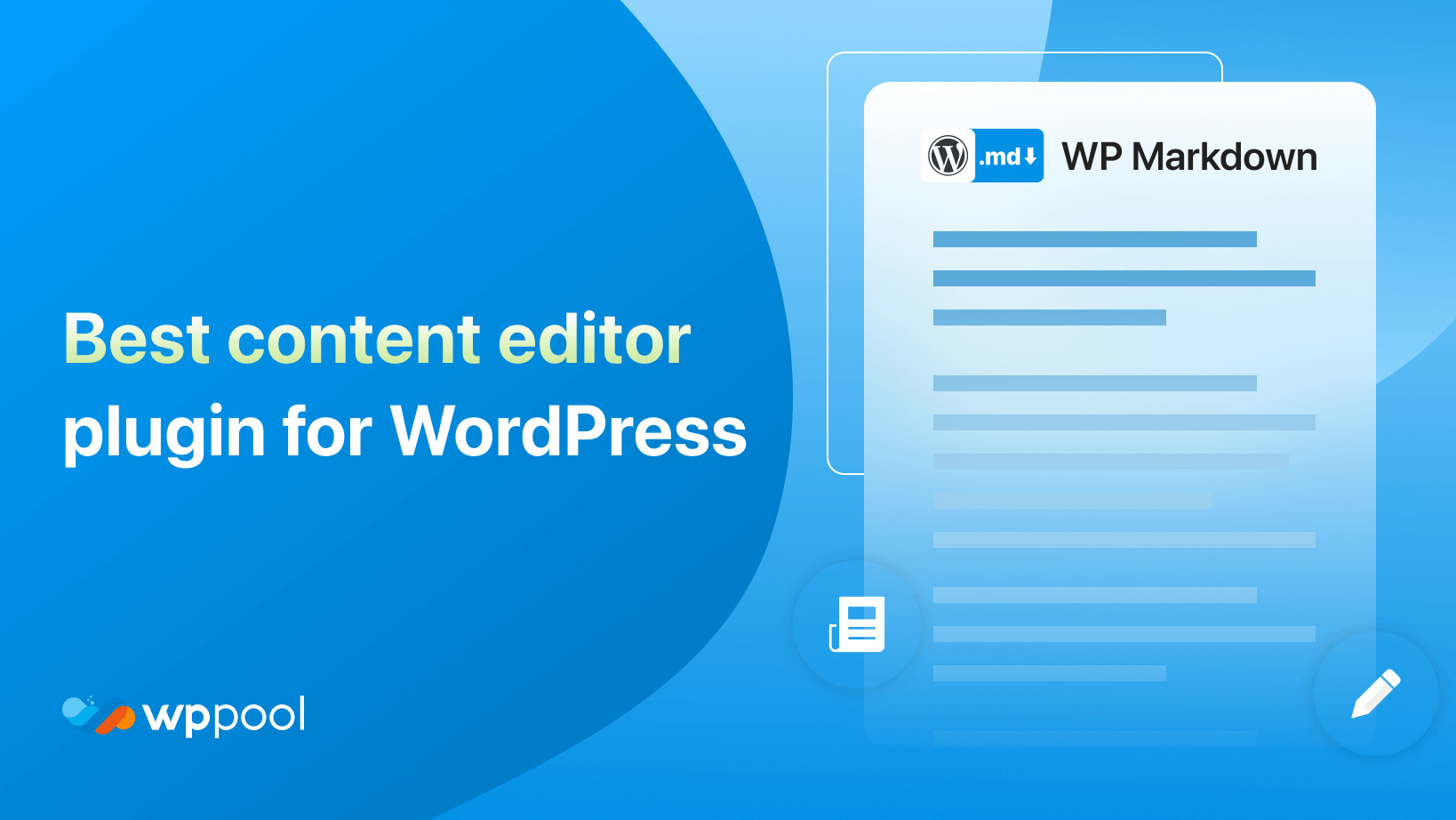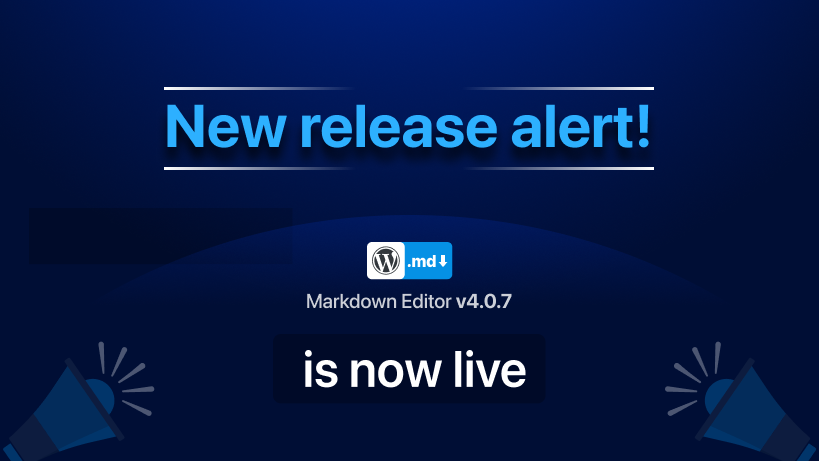Vandaag gaan we WP Markdown Editor Review uitvoeren!
Een Markdown -plug -in helpt een schrijver enorm. Omdat het de schrijver helpt zich te concentreren op hun schrijven en geweldige resultaten te leveren. Omdat wanneer ze in de normale WordPress -editor schrijven, er teveel afleiding is en de schrijvers zich ook zorgen moeten maken over het beheer van de blokeditors.
En soms wordt het frustrerend. Om hen van deze frustratie te verlichten, is de affrouple -editor een grote hulp. En WP Markdown -editor is dat soort plug -in die schrijvers helpt hun best te schrijven.
Dus vandaag gaan we een gedetailleerde analyse van de plug -in uitvoeren en u zult weten waarom deze op een van de beste Markdown -plug -ins in de repository staat.
Functies van de WP Markdown -plug -in!

In deze WP Markdown Editor Review gaan we diep in de functies van deze plug -in graven. Het is een soort plug -in die je kan helpen je passie voor schrijven te herleven.
Omdat we allemaal weten wanneer je schrijft, zet je niet alleen woorden samen, je creëert een kunst.
Dus je krijgt functies in de WP Markdown -editor zoals,
Kant-en-klare kleurenschema
We houden allemaal van een beetje kleur in ons leven. Dus, waarom niet een beetje een kleur toevoegen als we schrijven. Dat is precies wat u krijgt tijdens het gebruik van de WP Markdown -editor.
Je hebt de luxe om snel je favoriete kleur te kiezen. Omdat deze plug-in kant-en-klare kleurenschema beschikbaar heeft. U kunt dus eenvoudig uw inhoud markeren en bewerken zoals u wilt. Wat wil je nog meer?
Emoji ondersteund
In dit tijdperk van Facebook, Instagram, WhatsApp, hebben Twitter -mensen de neiging hun emoties uit te drukken via emoji's in plaats van woorden. Ze hebben het gevoel dat ze meer kunnen praten door verschillende soorten emoji's in hun artikelen en schrijven te gebruiken.
Nu laat de standaard WordPress -editor u niet naar believen emoji's gebruiken. Je moet wat trucs gebruiken. Waarom zou je zo lang gaan om wat emoji's te gebruiken in je schrijven?
Met de WP Markdown -editor kunt u elke vorm van emoji's gebruiken. U kunt uw inhoud interactiever en aantrekkelijker maken met emoji's. Deze plug -in ondersteunt alle soorten emoji's in uw schrijven.
Syntaxis snelkoppelingen
Wanneer we schrijven, houden we graag zo veel mogelijk in handen van het toetsenbord. Op die manier kunnen we ons meer concentreren op ons schrijven. Wanneer we echter proberen te bewerken en op te stellen, is dat een moeilijke tijd.
Omdat we de muis/muispad steeds meer moeten gebruiken. Dat is irritant om heen en weer te gaan in het gebruik van de muis.
Dat is de reden waarom er voor u een cheat -sheet van Markdown beschikbaar is dat andere sneltoetsen toont voor kop, opmaak en de interface. Nu kunt u al uw werk vanuit het toetsenbord doen.
Aangepaste kleuren
Zoals we eerder zeiden, houden we allemaal van een klein beetje kleur in ons leven. Wanneer we echter de WordPress -editor gebruiken, is deze allemaal wit op de achtergrond. Het kan op een bepaald moment monotoon worden om elke keer op hetzelfde achtergrond te schrijven.
Met de WP Markdown -editor kunt u de achtergrondtekst en kleur aanpassen zoals u wilt met de aangepaste kleurenfunctie. Nu kunt u gemakkelijk het kleurenschema van uw voorkeur kiezen en het van u maken!
Typografie
Om onze blogs en artikelen meer variatie te geven, gebruiken we allerlei lettertypen. Met de WP Markdown -editor kunt u de typografie van uw editorscherm wijzigen, met behulp van vier verschillende lettertypen en bedieningselementen voor lettergrootte, lijnhoogte, lijnbreedte en paragraafafstand.
Dat is niet alles, je krijgt meer geweldige functies zoals,
- Schrijf post/pagina met markdown -syntaxis
- Syntax -snelkoppeling
- Kopieer alle inhoud als markdown
- Inhoudsopgave
- Klik Donkere modus op het dashboard
- Snel en gemakkelijk te gebruiken.
U kunt dus zien welke geweldige functies deze plug -in aanbiedt via deze WP Markdown Editor Review.
WP Markdown Editor Review: prestaties van de plug -in
Er is een platform namelijk WP HIVE. Met dit platform kunt u elke plug -in van de WordPress Repo analyseren en u kunt eenvoudig de prestaties van de plug -in kennen.
Nu is het belangrijk om te weten hoe een plug -in zal presteren. Omdat wanneer u een website gebruikt en plug -ins gebruikt die druk op uw website uitoefenen, dan de prestaties van uw site belemmeren.
Het kan ook veroorzaken om uw site ook te vertragen. Dus we dachten waarom je de backend -prestaties van deze plug -in niet laten zien. We gaan je laten zien in deze WP Markdown Editor Review.
Nadat het door de test werd gezet, ging het door met vlag en wimpel.
Het gebruikt 43,8 kb geheugen gemiddeld. Dat betekent dat het veel sneller is (meer dan 99% van de plug -ins) en het zal slechts een minimale hoeveelheid druk uitoefenen.
De gemiddelde laadtijd van pagina's is 0,02S. Nogmaals, dit is sneller dan 99% plug -ins.
Laten we nu de paginasnelheid bekijken,
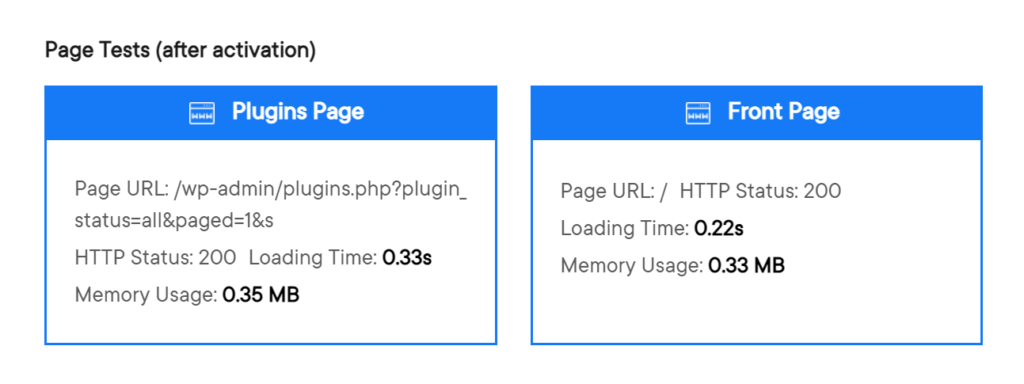
Zoals je kunt zien, kreeg het buitengewone resultaten. Over het algemeen ziet WP Hive de WP Markdown -editor,
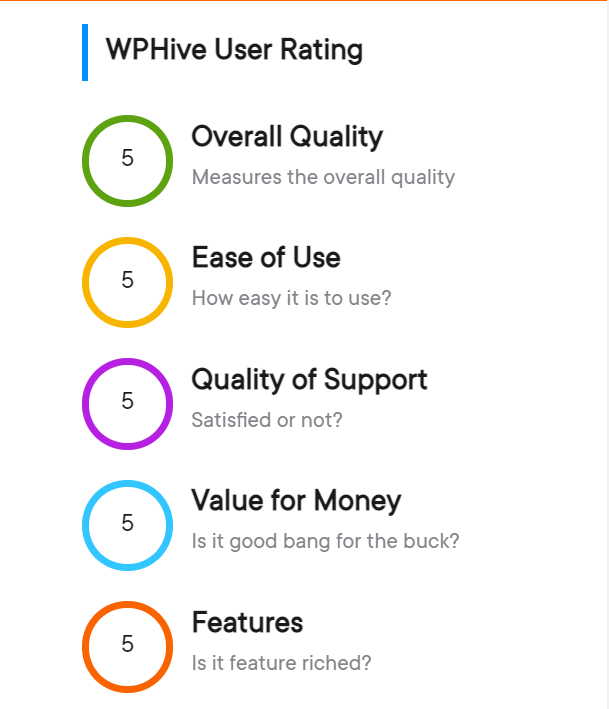
5 Begin rondom.
Dus we schoffelen het zal eventuele twijfels die je hebt over deze plug -in.
WP Markdown Editor installeren
Het instellen van deze plug -in is eenvoudig. Als u eerdere ervaring hebt om WordPresste gebruiken, is het installeren van deze plug -in als het installeren van een andere plug -in.
Gaan naar WP admin-> plug-ins-> nieuwe plug-in toevoegen. Zoek nu naar WP Markdown -editor in het zoekvak. Of je kunt het downloaden van Hier. U kunt vanaf daar installeren en activeren. Het is zo gemakkelijk.

Nu kunt u uw artikel gaan openen. Bovenaan uw artikel vindt u het WP Markdown Editor -logo. Klik daarop.

Als u daarop klikt, ziet u de geweldige bewerkingsruimte.

Als u op de kleine bol aan de linkerbovenkant van de pagina klikt, kunt u alle functies van deze plug-in openen. U kunt verschillende kleuren toevoegen of een aangepaste gebruiken.

Je kunt ook de typografie bewerken.

Conclusie
Als u met een vrije geest en zonder enige afleidingen wilt schrijven, is WP Markdown Editor de juiste keuze voor u.
En via deze WP Markdown Editor Review hebben we geprobeerd te laten zien hoe fantastisch deze plug -in is en hoe gemakkelijk je het kunt instellen en gebruiken. Dus, wil je geweldige blogs schrijven in een rustige en schrijvervriendelijke omgeving? Dan,